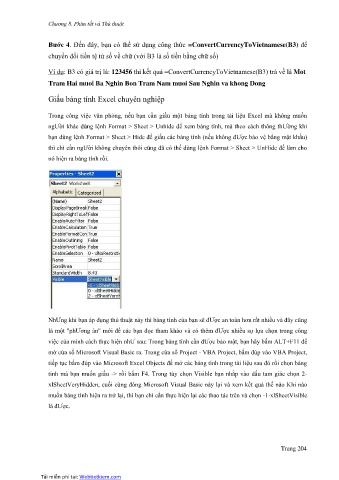Page 204 - Ms Excel 2010
P. 204
Chương 8. Phím tắt va ̀ Thủ thuật
Bước 4. Đến đây, bạn có thể sử dụng công thức =ConvertCurrencyToVietnamese(B3) để
chuyển đổi tiền tệ từ số về chữ (với B3 là số tiền bằng chữ số)
Ví dụ: B3 có giá trị là: 123456 thì kết quả =ConvertCurrencyToVietnamese(B3) trả về là Mot
Tram Hai muoi Ba Nghin Bon Tram Nam muoi Sau Nghin va khong Dong
Giấu bảng tính Excel chuyên nghiệp
Trong công việc văn phòng, nếu bạn cần giấu một bảng tính trong tài liệu Excel mà không muốn
ngƯời khác dùng lệnh Format > Sheet > Unhide để xem bảng tính, mà theo cách thông thƯờng khi
bạn dùng lệnh Format > Sheet > Hide để giấu các bảng tính (nếu không đƯợc bảo vệ bằng mật khẩu)
thì chỉ cần ngƯời không chuyên thôi cũng đã có thể dùng lệnh Format > Sheet > UnHide để làm cho
nó hiện ra bảng tính rồi.
NhƯng khi bạn áp dụng thủ thuật này thì bảng tính của bạn sẽ đƯợc an toàn hơn rất nhiều và đây cũng
là một "phƯơng án" mới để các bạn đọc tham khảo và có thêm đƯợc nhiều sự lựa chọn trong công
việc của mình cách thực hiện nhƯ sau: Trong bảng tính cần đƯợc bảo mật, bạn hãy bấm ALT+F11 để
mở cửa sổ Microsoft Visual Basic ra. Trong cửa sổ Project - VBA Project, bấm đúp vào VBA Project,
tiếp tục bấm đúp vào Microsoft Excel Objects để mở các bảng tính trong tài liệu sau đó rồi chọn bảng
tính mà bạn muốn giấu -> rồi bấm F4. Trong tùy chọn Visible bạn nhắp vào dấu tam giác chọn 2-
xlSheetVeryHidden, cuối cùng đóng Microsoft Visual Basic này lại và xem kết quả thế nào Khi nào
muốn bảng tính hiện ra trở lại, thì bạn chỉ cần thực hiện lại các thao tác trên và chọn -1-xlSheetVisible
là đƯợc.
Trang 204
Tải miễn phí tại: Webtietkiem.com